outlook恢复已删除邮件,outlook已经删除的邮件怎么恢复
2024-10-13 09:40:46 来源:技王数据恢复
Outlook是微软推出的一款功能强大的电子邮件客户端,凭借其直观的界面和丰富的功能,成为了众多企业与个人用户的首选。在使用过程中,我们难免会遇到误删重要邮件的情况。当你删除了一封不该删的邮件时,第一反应可能是恐慌,但其实,只要掌握了正确的恢复技巧,找回已删除的邮件并不是难事。本文将带你详细了解如何通过Outlook恢复已删除邮件,不论是刚刚删除的邮件还是从垃圾箱中清空的邮件,本文都将提供切实可行的解决方案。
1.Outlook的删除机制——理解删除的不同层次
在开始恢复邮件之前,我们需要先了解Outlook的删除机制。Outlook对删除的邮件分为两个层次处理:“已删除邮件”文件夹和永久删除。
已删除邮件文件夹:当你在Outlook中按下“删除”键时,邮件并没有真正被清除,而是被移动到了“已删除邮件”文件夹中。只要邮件还在这个文件夹内,你就可以轻松恢复它们。
永久删除:当你清空了“已删除邮件”文件夹,或者按住Shift键并点击“删除”时,邮件就会被永久删除,这时邮件将不会直接显示在界面中,但依然有一定的恢复可能性。
这意味着,只要邮件还没有被永久删除,你完全可以通过简单的几步操作恢复它们。而即使是已经永久删除的邮件,通过一些高级的恢复方法,也有机会找回。
2.第一步:从“已删除邮件”文件夹恢复邮件
最简单的恢复方法就是从Outlook的“已删除邮件”文件夹中找回。操作步骤如下:
打开Outlook客户端或网页版,进入你的邮件账户。
在左侧的导航栏中找到“已删除邮件”文件夹并点击。
在列表中查找你想要恢复的邮件,右键点击邮件并选择“移至”。
选择“收件箱”或其他你想恢复邮件到的位置。
此操作适用于任何误删的邮件,只要它们尚未被清空,均可通过此方法找回。小提示:为了避免不小心删除重要邮件,建议定期清理邮箱时,仔细确认“已删除邮件”文件夹中的内容。
3.第二步:如何恢复已清空的“已删除邮件”文件夹中的邮件?
如果你的邮件已经从“已删除邮件”文件夹中被清空,仍然可以通过Outlook的“恢复已删除邮件”功能进行找回。此功能可以帮助你找回从“已删除邮件”文件夹中永久删除的邮件,操作方法如下:
进入Outlook客户端,点击左上角的“文件”菜单。
在“信息”选项卡下,选择“恢复已删除的邮件”按钮。
Outlook会显示你过去一段时间内被清空的邮件,选择你想要恢复的邮件。
点击“恢复”按钮,邮件会自动恢复到“收件箱”或原始文件夹中。
注意:这个方法并不保证100%能恢复所有永久删除的邮件,恢复的成功率取决于邮件的删除时间以及Outlook服务器的状态。通常来说,越早进行恢复操作,成功率越高。因此,当发现误删邮件后,应尽早采取恢复措施。
4.Exchange账户的优势——更多恢复可能
如果你使用的是Exchange账户(比如企业邮箱或Office365邮箱),你将拥有更多的恢复机会。Exchange服务器会为用户保留一段时间的删除数据,即便你清空了“已删除邮件”文件夹,邮件还会被暂时保留在服务器上。
恢复步骤如下:
在Outlook中,前往“已删除邮件”文件夹。
点击“从服务器恢复已删除的邮件”。
在弹出的窗口中,选择你想要恢复的邮件,点击“恢复”。
这种方法尤其适用于企业用户,因为Exchange服务器的存在,使得即使邮件被永久删除后仍然能在一定时间内恢复。一般而言,Exchange服务器会保留删除邮件的时间可自定义,一般为14到30天,具体视系统配置而定。
5.借助第三方恢复软件的帮助
在极端情况下,如果你的邮件已经被彻底清除,或者Outlook服务器无法找到相应的邮件,你可以尝试借助专业的数据恢复软件。有些软件能够深度扫描你的硬盘和Outlook数据文件(PST/OST文件),从中提取出被删除的邮件数据。
常见的Outlook数据恢复软件包括:
EaseUSDataRecoveryWizard:支持多种文件恢复,包括Outlook的PST文件,操作简单,恢复率较高。
StellarPhoenixOutlookPSTRepair:这款软件专为修复和恢复OutlookPST文件设计,能够恢复大量误删邮件。
使用这些软件时,需要注意的是,恢复的效果取决于数据被删除后的存储状况以及是否有新的数据覆盖。所以,越早使用恢复软件,找回邮件的可能性越高。
6.通过OutlookWebApp恢复已删除邮件
如果你在使用Outlook的网页版(OutlookWebApp,简称OWA),那么恢复邮件的操作与客户端稍有不同。以下是OWA用户如何恢复已删除邮件的步骤:
登录到你的OutlookWebApp账户。
在左侧文件夹列表中,点击“已删除邮件”文件夹。
查找你需要恢复的邮件,右键单击后选择“恢复”选项。
如果你没有在“已删除邮件”文件夹中找到所需邮件,点击页面顶部的“恢复已删除项目”链接。
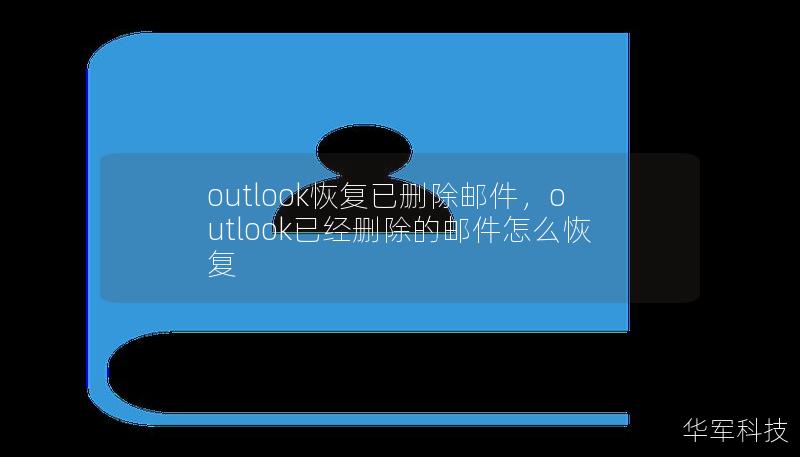
系统会列出所有从“已删除邮件”文件夹中永久删除的邮件,选择所需的邮件后点击“恢复”。
与桌面版Outlook类似,这个方法同样需要尽早进行操作,确保邮件尚未彻底从服务器中清除。
7.修复OutlookPST文件来恢复邮件
在一些情况下,Outlook客户端可能会因为数据文件(PST/OST文件)损坏而无法正常显示邮件,甚至导致邮件“丢失”。这时,你可以通过Outlook内置的收件箱修复工具(ScanPST)来修复PST文件,从而恢复被误删或丢失的邮件。
操作步骤如下:
在电脑上找到Outlook的安装目录,通常位于C:\ProgramFiles\MicrosoftOffice\OfficeXX(XX为Office版本号)。
找到名为“ScanPST.exe”的文件并运行。
选择损坏的PST文件,点击“开始”进行扫描。
完成扫描后,工具会提示是否修复文件,点击“修复”。
修复成功后,你可以重新打开Outlook,检查是否找回了丢失的邮件。
8.定期备份PST文件,避免数据丢失
虽然Outlook提供了多种恢复邮件的方法,但预防胜于治疗。为了避免因为误删或数据损坏导致邮件丢失,建议用户定期备份Outlook的PST文件。以下是备份PST文件的简单步骤:
打开Outlook,点击“文件”菜单,选择“导出”选项。
选择“导出到文件”,然后选择“Outlook数据文件(.pst)”。
选择你想要备份的邮件文件夹,点击“下一步”。
选择存储PST文件的位置,点击“完成”。
通过定期备份,你可以确保即便是最严重的邮件丢失问题,也能通过备份文件轻松恢复。
9.如何防止邮件意外删除?——使用Outlook规则和归档功能
为了防止以后再次误删重要邮件,用户可以充分利用Outlook的规则和归档功能。通过为重要邮件设置规则,邮件会自动归类到特定文件夹,从而避免不小心删除。而归档功能则可以帮助你定期将旧邮件归档,腾出更多的收件箱空间,同时保留重要的历史邮件。
设置规则:点击“文件”->“管理规则和通知”,然后为特定邮件发件人或主题创建自动分类规则。
使用归档:点击邮件列表中的邮件,右键选择“归档”,邮件将自动移至归档文件夹。
这样一来,你不仅可以更高效地管理邮件,还能有效避免因误操作导致的邮件丢失。
10.总结与建议
Outlook的邮件恢复功能强大,但仍然需要用户在删除邮件后尽快采取行动。如果你在操作时遇到问题,可以优先尝试恢复“已删除邮件”文件夹中的邮件,或者借助Outlook的“恢复已删除项目”功能。如果这些方法无法奏效,考虑使用第三方恢复软件或PST文件修复工具。定期备份PST文件与设置邮件规则,可以帮助你更好地管理和保护重要的邮件信息。
误删邮件并不可怕,只要掌握了正确的恢复方法,Outlook完全能够帮你找回丢失的邮件,确保你的工作与生活不会受到影响。
